Belgeleri yazdırdığınız ve ardından içeriği manuel olarak okuduğunuz, açıklama eklediğiniz ve düzenlediğiniz günler geride kaldı. Akıllı telefonlar ve tabletlerle birlikte tüm süreç dijitalleşti. GoodReader, PDF'leri okumak/açıklama eklemek/düzenlemek ve dosyaları etkili bir şekilde yönetmek için güçlü ve sezgisel bir yol sağlayan, iPhone'lar ve iPad'ler için böyle bir profesyonel dosya görüntüleme aracıdır. Bu nedenle, GoodReader'ı kullanmayı planlıyorsanız, 2-3 dakikanızı ayırın ve bu kılavuzu okuyun.
Bu kılavuz GoodReader'ı kapsamlı bir şekilde inceleyecek ve özelliklerini, fiyatlandırmasını, performansını ve kullanıcı incelemelerini inceleyecektir. Son olarak, daha iyi bir alternatif sunacağız. Öyleyse, hemen başlayalım!
Bölüm 1. GoodReader nedir? Ne İçin Kullanılır?
GoodReader, iOS cihazları için bir PDF okuyucu uygulaması ve dosya yönetim sistemidir. App Store'da mevcut olup, kullanıcıların PDF dosyalarını kolayca okumasına, açıklama eklemesine ve dönüştürmesine yardımcı olur. Ayrıca, resimlerin, videoların ve ses dosyalarının görüntülenmesini destekler. Ayrıca, farklı klasörlerdeki veya buluttaki dosyaları etkin bir şekilde yönetmek için bir dosya yönetim sistemi sağlar.
GoodReader'ın temel özellikleri aşağıdaki gibidir:
- Dosyaları Okuma: PDF belgelerini, MS Office dosyalarını, HTML belgelerini ve TXT belgelerini görüntüleyebilir ve okuyabilir. Ayrıca resimleri görüntülemeyi, video izlemeyi ve ses dosyalarını dinlemeyi de destekler.
- PDF'leri Not Alın & İmzalayın: Metni vurgulama ve işaretleme, parmakla veya Apple Pencil ile çizim yapma, belgeleri imzalama ve daha fazlası gibi PDF'lere açıklama eklemeye yardımcı olur.
- PDF Sayfalarını Düzenleyin: Tek tek sayfaları ekleme, döndürme, silme, yeniden düzenleme, kırpma, bölme/birleştirme, çıkarma veya e-postayla gönderme gibi çeşitli PDF düzenleme seçeneklerini destekler.
- PDF'ye dönüştür: Metin, resim, HTML, RTF ve daha fazlası gibi diğer dosya türlerini PDF'ye dönüştürebilir.
- Dosya yönetimi: Büyük dosya/klasör kümelerini yönetebilir. Dosyaları/klasörleri taşıyabilir, kopyalayabilir ve yeniden adlandırabilir, dosyaları/klasörleri sıkıştırabilir ve klasörleri uzak sunuculara otomatik olarak senkronize edebilir.
- Askeri Düzeyde Şifreleme: Dosyalar/klasörler için AES-256 bit askeri düzeyde şifreleme ve parola koruması sağlar.
- Bulut Senkronizasyonu: Google Drive, OneDrive, Dropbox, posta sunucuları, Box, SugarSync, FTP, WebDAV, AFP, SFTP veya SMB sunucularından dosyaları senkronize edebilir veya indirebilir. Ayrıca e-posta eki indirmelerini ve sunucu erişimini de destekler.
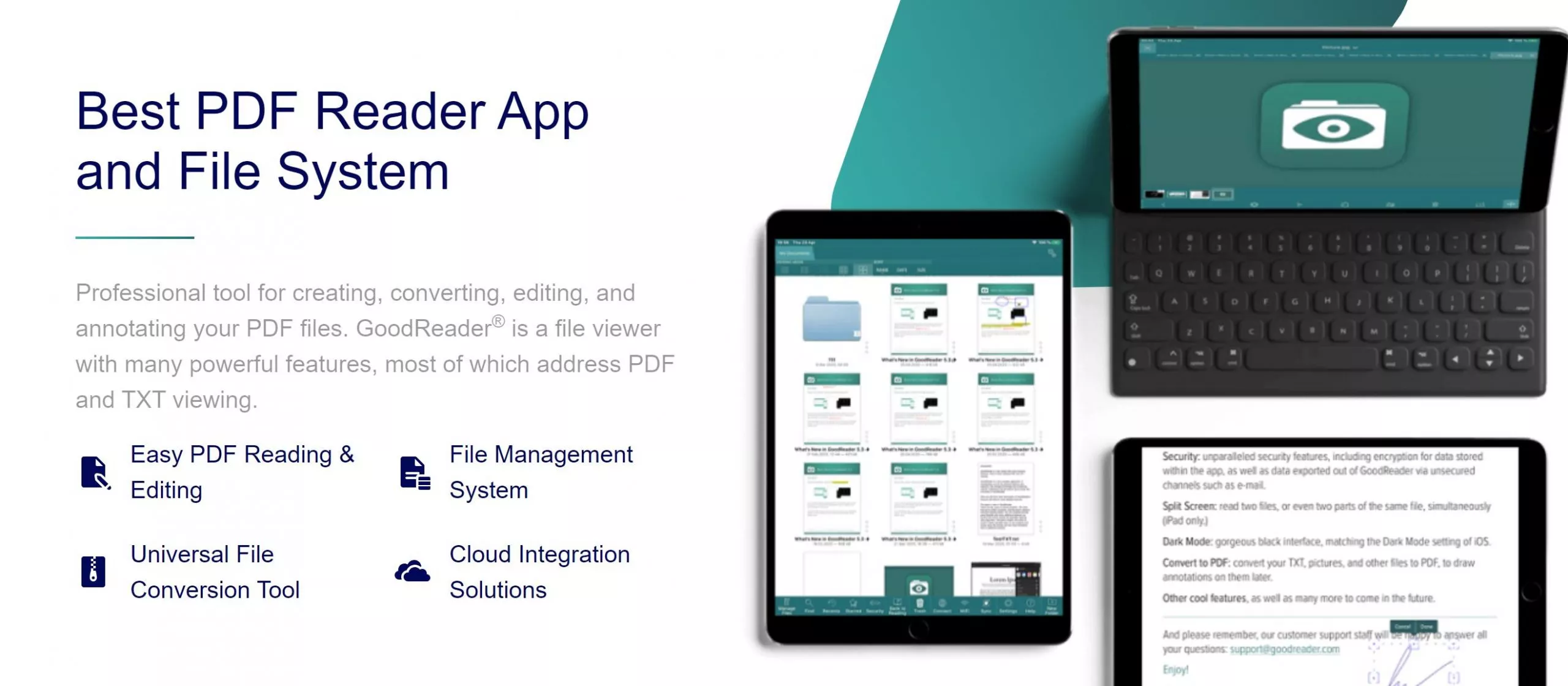
Kısacası GoodReader, dosyaları görüntülemek, açıklamalar eklemek ve bunları cihaz veya bulut içinde yönetmek için güçlü bir uygulamadır. Ancak yine de benzer GoodReader alternatif araçlarından daha az özellik sunuyor gibi görünüyor.
Örneğin, UPDF, daha tam teşekküllü bir deneyim sunan benzer bir PDF okuyucu ve düzenleyici uygulamasıdır. Ayrıca aşağıdaki gibi özellikler sunar:
- PDF oluşturun: Boş, ızgara, noktalı, notlar veya diğer kağıt stillerinde sıfırdan bir PDF oluşturabilir.
- PDF'yi düzenle: PDF'nin metnini, resimlerini, bağlantılarını, arka planını, üstbilgilerini/altbilgilerini düzenleyebilir.
- PDF'ye açıklama ekleyin: Üstü çizili, dalgalı, altı çizili, yapışkan notlar, metin kutusu, çıkartmalar/damgalar ve daha fazlası gibi daha fazla PDF açıklama seçeneği sunar.
- Yapay Zeka Asistanı: PDF'lerden özetler, çeviriler ve açıklamalar almak için GPT-5 destekli AI asistanı sağlar.
- PDF'yi sıkıştırın: Büyük PDF boyutlarını küçültebilir.
- PDF'yi Dönüştür: PDF'ye ve PDF'den çeşitli dosya formatlarına dönüştürebilir.
- Uyumluluk: Tek hesabı Windows, Mac, iOS ve Android ile uyumluluğu destekler.

Kısacası UPDF, PDF'leri işlemek için GoodReader'dan daha gelişmiş bir uygulamadır. Bu nedenle, UPDF'yi ücretsiz deneyin ve güçlü özelliklerini kendiniz görselleştirin.
Windows • macOS • iOS • Android %100 güvenli
Bölüm 2. GoodReader Uygulaması Ücretsiz mi?
GoodReader ücretsiz bir uygulama değildir. App Store'dan indirmek için 5.99 ABD doları ödemeniz gerekir. Kullanıcıların erişebileceği ücretsiz bir sürüm yoktur.
İlk 5.99 ABD doları tutarındaki ödemenin yanı sıra, GoodReader'ın aşağıdaki gibi birkaç abonelik planı da vardır:
- Profesyonel Paket (yıllık): 17.99 ABD doları
- Profesyonel Paket (aylık): 2,99 ABD doları
- Profesyonel Paket: 79.99 ABD doları
- Otomatik Senkronizasyon: 9.99 ABD doları
GoodReader Pro Pack, aşağıdakiler gibi daha profesyonel düzeyde özelliklere erişim sunar:
- Askeri düzeyde şifreleme
- Dosyaları ve klasörleri uzak sunucularla otomatik olarak senkronize edin
- PDF sayfası organizasyonu
- PDF'ye Dönüştür
- Bölünmüş ekran
- Çok çerçeveli görüntü dosyalarını işleme
- Düzleştir ve düzleştir
- Ve daha fazlası.
Basitçe söylemek gerekirse, GoodReader'ın temel 5.99 ABD doları sürümü, PDF'leri okumak ve açıklama eklemek, diğer dosyaları görüntülemek ve dosyaları/klasörleri yönetmek için daha basit bir araç gibi davranır. Tüm gelişmiş özelliklere erişmek için premium aboneliklerine abone olmanız gerekir.
Bölüm 3. GoodReader Nasıl Kullanılır? Kullanmak iyi mi?
GoodReader, iPhone veya iPad'inizden tüm birinci sınıf özelliklerine erişmeniz için kullanımı kolay bir arayüz sunar. Öyleyse, GoodReader incelememize daha fazla gidelim ve performansını değerlendirmek için onu kullanma adımlarına yakından bakalım:
1. Adım. GoodReader'ı yükleyin
App Store'a gidin, 5.99 ABD doları ödeyin ve GoodReader'ı iPhone veya iPad'inize indirin.
Adım 2. Dosyaları İçe Aktar
Ana ekrandan "+" simgesine tıklayın ve "Dosyalardan İçe Aktar"ı seçin. Ardından, tüm PDF'leri veya diğer dosyaları içe aktarın.
Aşama 3. PDF'yi Okuma ve Açıklama Ekleme
PDF'yi içe aktardıktan sonra açın. Artık PDF'yi okuyabilir ve PDF'ye açıklama eklemek için sağ kenar çubuğundaki açıklama seçeneklerini kullanabilirsiniz.
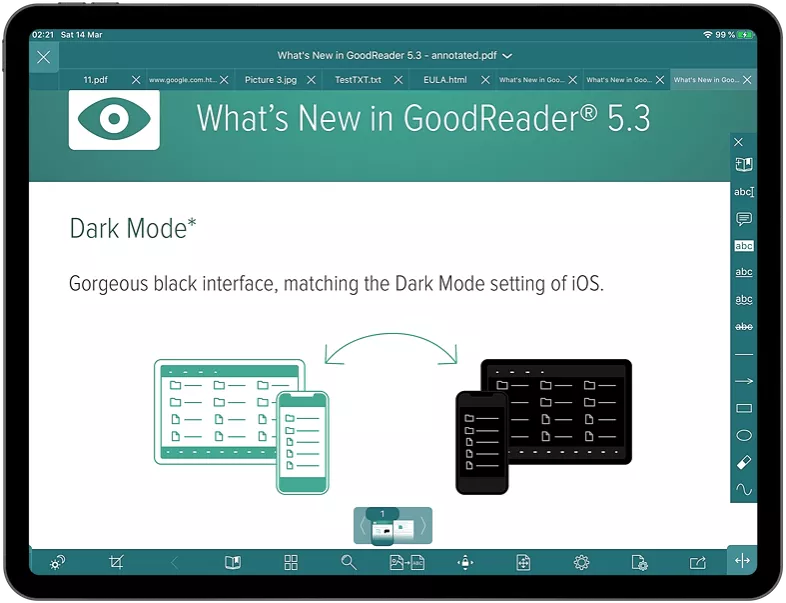
4. Adım. Sayfaları Organize Etme
"Sayfa Yönetimi" penceresini açmak için "Sayfalar" düğmesini tıklayın. Buradan PDF sayfalarını kolayca çıkarabilir, yeniden düzenleyebilir, döndürebilir, bölebilir ve daha fazlasını yapabilirsiniz.
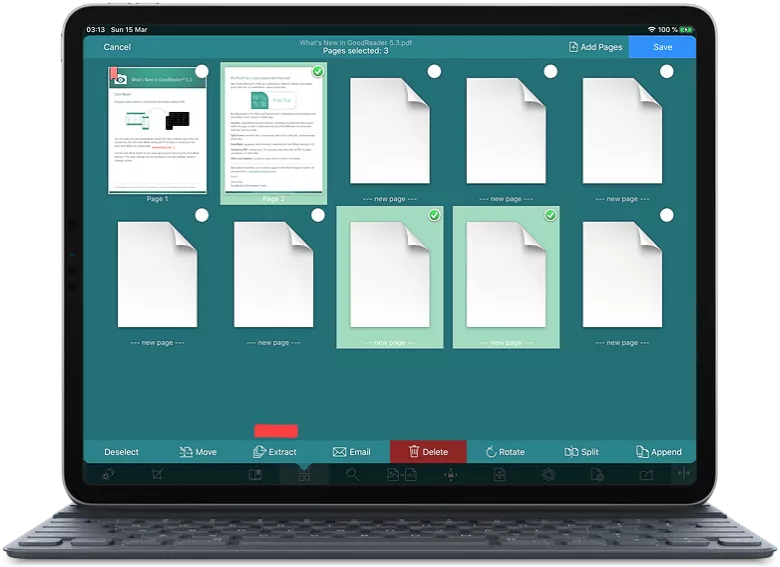
Adım 5. PDF'ye Dönüştür
Bir metin, resim veya başka bir dosya türü açtıysanız, bunu PDF'ye dönüştürebilirsiniz. Bunun için "Eylemler" menüsünü seçin ve "PDF'ye Dönüştür"e tıklayın.
Adım 6. Dosya yönetimi
Dosyaları/klasörleri düzenlemek için GoodReader'ın ana kontrol paneline gidin. "Dosya Yönetimi" moduna girmek için alttan "Dosyaları Yönet" i tıklayın. Buradan dosyaları/klasörleri yönetebilirsiniz. Yeni bir klasör oluşturmak için "+" seçeneğini kullanabilirsiniz.
Bu şekilde, dosyaları kolayca görüntülemek ve yönetmek için GoodReader'ı kullanabilirsiniz.
Kullanıcı Yorumları
Olumlu Yorumlar
- "GoodReader'ı sürüm 3'ten beri kullanıyorum ve iPad'deki en sevdiğim üretkenlik uygulaması. Belgelere açıklama eklemek için harikadır. Az önce v5'i yükledim. Harika, v4'ten daha iyi organize edilmiş ve çalışması daha kolay görünüyor. Henüz denemediğim birçok yeni özellik."
- "GoodReader'ı uzun yıllardır seviyorum ve kullanıyorum. Uzun zamandır mükemmel bir PDF referans ve işaretleme aracı olarak hizmet veriyor ve diğer birçok dosya türüyle de çalışabiliyor."
Olumsuz Yorumlar
- "Birkaç yıldır goodreader kullanıyorum. Eskiden şüphesiz 5 yıldızdı. Ancak geliştiriciler açgözlü davrandılar ve yeni sürümlere özellikler eklemek yerine, zaten ücretli bir UYGULAMADA yıllık abonelik üzerinden aynı özellikler için para talep etmeye başladılar. Bu bir soygun. Aboneliğe dayalı satışlar dergi vb. şeyler için olmalıdır. Pdf okuyucular gibi uygulamalar değil. 2 yıldızı azaltacağım ve düzenli güncellemede yeni özellikler almazsa, diğer yıldızları da azaltacağım çünkü eski bir uygulama olduğunu düşünüyorum."
- "Özellikle ek açıklamalar yapmaktan bahsetmişken, bu iyi bir uygulama değil. Ek açıklamalar için yalnızca Apple Pencil'ı tanıyacak bir ayarı yok (bu nedenle bileğimden ve parmağımdan başıboş işaretleri alıyor). Sayfanın üst ve alt %30'luk kısmında hemen hemen herhangi bir yere dokunduğunuzda bir sayfa ileri ve geri atlayacak şekilde yapılandırılmıştır (bu nedenle, yanlışlıkla atlamadan sayfanın yalnızca %40'ına dokunmanıza izin verilir)."
Kapsamlı GoodReader incelemesinden sonra, araçla ilgili bulduğumuz ana eksiler/sınırlar şunları içerir:
- Bir öğrenme eğrisi gerektirir ve modernize edilmiş bir arayüzden yoksundur.
- PDF metnini/resimlerini düzenleme seçeneği yok.
- PDF'yi diğer biçimlere dönüştürme desteği yoktur.
- Sınırlı açıklama seçenekleri.
- Okuma yardımı için yapay zeka asistanı yok.
- Yalnızca iOS cihazlarla uyumludur.
- Ücretsiz sürüm yok.
Kısacası GoodReader, PDF dosyalarını okumak/açıklama eklemek için kullanışlı bir araçtır, ancak en iyisi değildir. Dolayısıyla, yukarıdaki tüm nedenler sizi de ilgilendiriyorsa, daha iyi GoodReader alternatifi hakkında bilgi edinmek için bir sonraki bölüme geçin.
Bölüm 4. GoodReader'a Alternatif Var mı?
GoodReader, ABD'de en çok satan iPad uygulaması olarak adını duyurdu, ancak rakiplerine kıyasla en iyisi değil. Artık düşük maliyetle daha da iyi işlevsellik sunan birçok GoodReader alternatifi var. UPDF'nin devreye girdiği yer burasıdır.
UPDF, modernize edilmiş ve yapay zeka odaklı bir deneyim sunan güçlü bir PDF okuyucu ve düzenleyicidir. PDF'leri okumak, açıklama eklemek, düzenlemek, düzenlemek, düzenlemek, dönüştürmek, sıkıştırmak ve korumak için hepsi bir arada bir yer sağlayan kapsamlı bir PDF araç seti sunar.
Why UPDF is a better alternative to GoodReader is evident from its advanced features:
- Create PDF: It can create a PDF from scratch or in other paper styles, like Grid notes, dotted, etc.
- Read PDF: It provides an enhanced reading experience with single/two-page scrolling, split screen, and light/dark mode.
- PDF ile AI Sohbeti: PDF'lerle sohbet etmek ve özetler, çeviriler, açıklamalar ve daha fazlasını istemek için bir AI asistanı sunar. Ayrıca PDF'nin kapsamı dışındaki herhangi bir konu hakkında sohbet edebilir veya PDF'leri zihin haritalarına dönüştürebilir.
- PDF'yi Düzenle: Metin, resimler, bağlantılar, arka planlar, üstbilgiler/altbilgiler ve daha fazlasını içeren PDF içeriğini ekleyebilir/düzenleyebilir.
- PDF'ye Açıklama Ekle: Damga, çıkartma, yapışkan not ve daha fazlasını ekleme desteği de dahil olmak üzere kapsamlı açıklama özellikleri sağlar.
- PDF'yi Sıkıştır: Basit tıklamalarla PDF boyutunu küçültebilir.
- PDF'yi Dönüştür: Word, Excel, resim, PPT, RTF ve daha fazlası dahil olmak üzere farklı formatlardan PDF alabilir veya PDF'yi dönüştürebilir.
- PDF'yi Koru: PDF'leri parolayla koruyabilir veya hassas bilgileri redakte edebilir.
- Toplu PDF: Birden fazla PDF'yi aynı anda birleştirebilir, dönüştürebilir, ekleyebilir, yazdırabilir veya şifreleyebilir.
- bulut Depolama: Dosyaları rahatça depolamak ve bunlara erişmek için 10 GB yerel bulut depolama alanı sağlar.
- PDF'yi Doldur & İmzala: PDF formları oluşturabilir/doldurabilir ve PDF'leri dijital veya elektronik olarak imzalayabilir.
- Geniş Uyumluluk: Windows, Mac, iOS ve Android için özel uygulamalar sağlar.
- Ücretsiz sürüm: Tek bir kuruş bile istemeden tüm temel özelliklere ücretsiz erişim sunar.
Aşağıdaki karşılaştırma tablosu, GoodReader'ın UPDF ile nasıl karşılaştırıldığını vurgulamaktadır:hts how GoodReader compares to UPDF:
| Özellikler | GoodReader | UPDF |
| PDF ve diğer dosyaları okuma | ✔ | ✔ |
| PDF’e not ekleme | ✔ | ✔ |
| PDF içeriğini düzenleme | ✘ | ✔ |
| PDF ile sohbet için yapay zekâ asistanı | ✘ | ✔ |
| PDF’yi diğer formatlara dönüştürme | ✘ | ✔ |
| PDF sıkıştırma | ✘ | ✔ |
| PDF doldurma ve imzalama | ✔ | ✔ |
| PDF koruma | ✔ | ✔ |
| Dosya yönetimi | ✔ | ✔ |
| Yerel bulut depolama | ✘ | ✔ |
| Ücretsiz sürüm | ✘ | ✔ |
| Uyumluluk | iOS | Windows, Mac, iOS ve Android |
| Fiyatlandırma |
Kurulum: $5,99 Pro Paket (yıllık): $17,99 Pro Paket (aylık): $2,99 Pro Paket: $79,99 Otomatik Senkronizasyon: $9,99 |
UPDF Pro (yıllık): $39,99 UPDF Pro (ömür boyu): $69,99 AI Asistanı: $79/yıl |
Yukarıdaki karşılaştırma tablosundan, UPDF'nin GoodReader'dan daha güçlü bir PDF okuyucu ve düzenleme aracı olarak parladığı açıkça görülmektedir. Daha gelişmiş özellikler, geniş uyumluluk ve ücretsiz bir sürüm sunar. Peki UPDF ile potansiyelinizi en üst düzeye çıkarmak varken neden daha azıyla yetinesiniz ki?
UPDF'yi indirin ve PDF ile ilgili etkinlikleri gerçekleştirmek için en iyi PDF aracını kullanın.
Windows • macOS • iOS • Android %100 güvenli
Son
GoodReader, iOS kullanıcıları için değerli bir araçtır. Yukarıdaki GoodReader incelemesi, PDF'leri okumak/açıklama eklemek, dosyaları düzenlemek ve bulut hizmetleriyle daha iyi senkronizasyon yapmak istiyorsanız bunun yararlı olduğunu göstermiştir. Ancak sınırlı özellikleri ve maliyetli planları deneyimi engellemektedir. Buna karşılık, UPDF'yi birçok nedenden dolayı daha iyi bir GoodReader alternatifi bulduk. UPDF, PDF düzenlemeyi, AI yardımını, PDF sıkıştırmayı, toplu işlemeyi, ücretsiz planı ve geniş uyumluluğu destekler. Bu nedenle, hem masaüstünüz hem de akıllı telefonunuz için zengin özelliklere sahip bir PDF aracına sahip olmak istiyorsanız UPDF'yi yüklemeniz yeterlidir.
 UPDF
UPDF
 UPDF için Windows
UPDF için Windows UPDF Mac için
UPDF Mac için iPhone/iPad için UPDF
iPhone/iPad için UPDF UPDF için Android
UPDF için Android UPDF AI Online
UPDF AI Online UPDF Sign
UPDF Sign PDF Düzenle
PDF Düzenle PDF Not Ekle
PDF Not Ekle PDF Oluştur
PDF Oluştur PDF Formu
PDF Formu Linkleri Düzenle
Linkleri Düzenle PDF Dönüştür
PDF Dönüştür OCR
OCR PDF → Word
PDF → Word PDF → Görsel
PDF → Görsel PDF → Excel
PDF → Excel PDF Düzenle
PDF Düzenle PDF Birleştir
PDF Birleştir PDF Böl
PDF Böl PDF Kırp
PDF Kırp PDF Döndür
PDF Döndür PDF Koru
PDF Koru PDF İmzala
PDF İmzala PDF Düzenle
PDF Düzenle PDF Temizle
PDF Temizle Güvenliği Kaldır
Güvenliği Kaldır PDF Oku
PDF Oku UPDF Bulut
UPDF Bulut PDF Sıkıştır
PDF Sıkıştır PDF Yazdır
PDF Yazdır Toplu İşlem
Toplu İşlem UPDF AI Hakkında
UPDF AI Hakkında UPDF AI Çözümleri
UPDF AI Çözümleri Yapay Zeka Kullanım Kılavuzu
Yapay Zeka Kullanım Kılavuzu UPDF AI Hakkında Sıkça Sorulan Sorular
UPDF AI Hakkında Sıkça Sorulan Sorular PDF'yi Özetle
PDF'yi Özetle PDF'yi Çevir
PDF'yi Çevir PDF'yi açıkla
PDF'yi açıkla PDF ile sohbet edin
PDF ile sohbet edin Yapay Zeka ile Sohbet
Yapay Zeka ile Sohbet Görüntü ile sohbet
Görüntü ile sohbet PDF'den Zihin Haritasına
PDF'den Zihin Haritasına Akademik Araştırma
Akademik Araştırma Makale Arama
Makale Arama Yapay Zeka Düzeltici
Yapay Zeka Düzeltici Yapay Zeka Yazarı
Yapay Zeka Yazarı Yapay Zeka Ödev Yardımcısı
Yapay Zeka Ödev Yardımcısı Yapay Zeka Test Oluşturucu
Yapay Zeka Test Oluşturucu Yapay Zeka Matematik Çözücü
Yapay Zeka Matematik Çözücü PDF to Word
PDF to Word PDF to Excel
PDF to Excel PDF to PowerPoint
PDF to PowerPoint Kullanıcı Kılavuzu
Kullanıcı Kılavuzu UPDF Püf Noktaları
UPDF Püf Noktaları Sıkça Sorulan Sorular
Sıkça Sorulan Sorular UPDF Yorumları
UPDF Yorumları İndirme Merkezi
İndirme Merkezi Blog
Blog Haber Merkezi
Haber Merkezi Teknik Özellikler
Teknik Özellikler Güncellemeler
Güncellemeler UPDF vs. Adobe Acrobat
UPDF vs. Adobe Acrobat UPDF vs. Foxit
UPDF vs. Foxit UPDF vs. PDF Expert
UPDF vs. PDF Expert











 Lizzy Lozano
Lizzy Lozano 